
お知らせ
이벤트를 Domingo에 게시하지 않겠습니까? 누구나 간단하게 이벤트를 공개할 수 있는 「이벤트 투고 기능」의 사용법!
2022.04.04
홋카이도 내에서 개최되는 이벤트나 홋카이도에 관련된 이벤트를 주최하는 여러분은, 꼭 이벤트의 고지에 도움이 되어 주세요.
이벤트 페이지 공개까지 간단 3 단계! Step1 Domingo 웹 사이트에서 "신규 사용자 등록" Step2 마이 페이지에서 「이벤트 신규 작성」을 클릭해, 「주최자의 신규 작성」을 실시한다 Step3 『이벤트의 신규 작성』에서 이벤트 정보를 입력한다 Domingo에서 이벤트 페이지를 공개하면 이런 기회가!
이벤트 페이지 공개까지 간단 3 단계!
Domingo에서 이벤트 페이지를 게시할 때까지 3단계를 소개합니다.
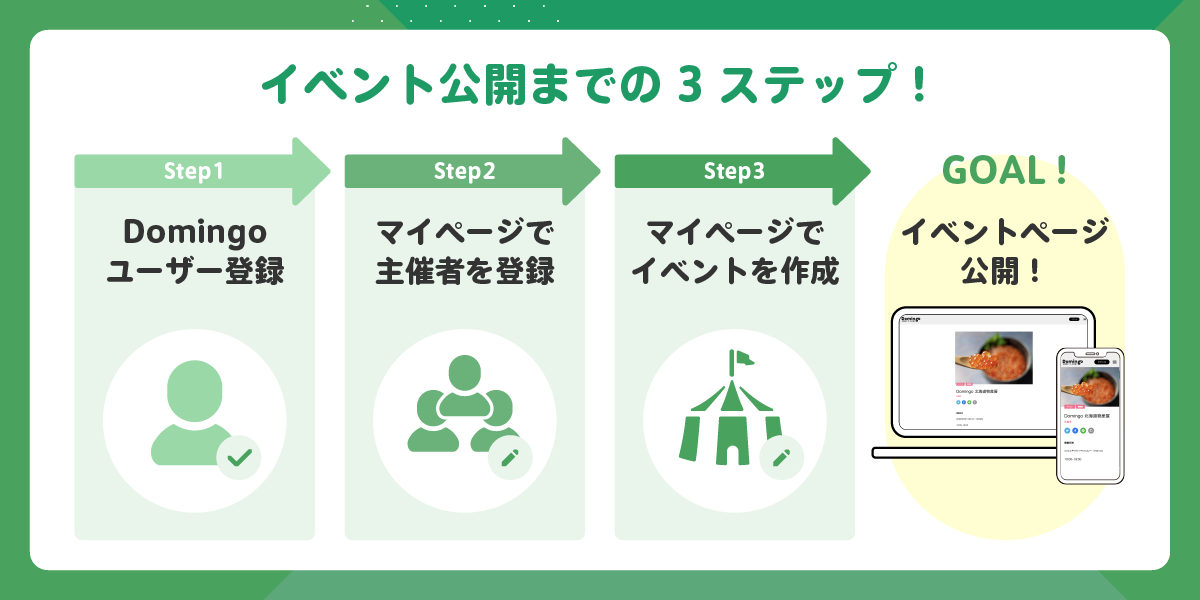
처음으로 Domingo에서 이벤트 페이지를 만드는 분을 위해 이벤트 페이지 공개까지의 3단계를 소개합니다.
Step1 : Domingo 웹 사이트에서 "신규 사용자 등록"
우선은 Domingo Web 사이트로부터 「신규 유저 등록」을 실시합니다. 웹사이트 헤더에 있는 '이벤트 게시' 버튼을 클릭합니다.
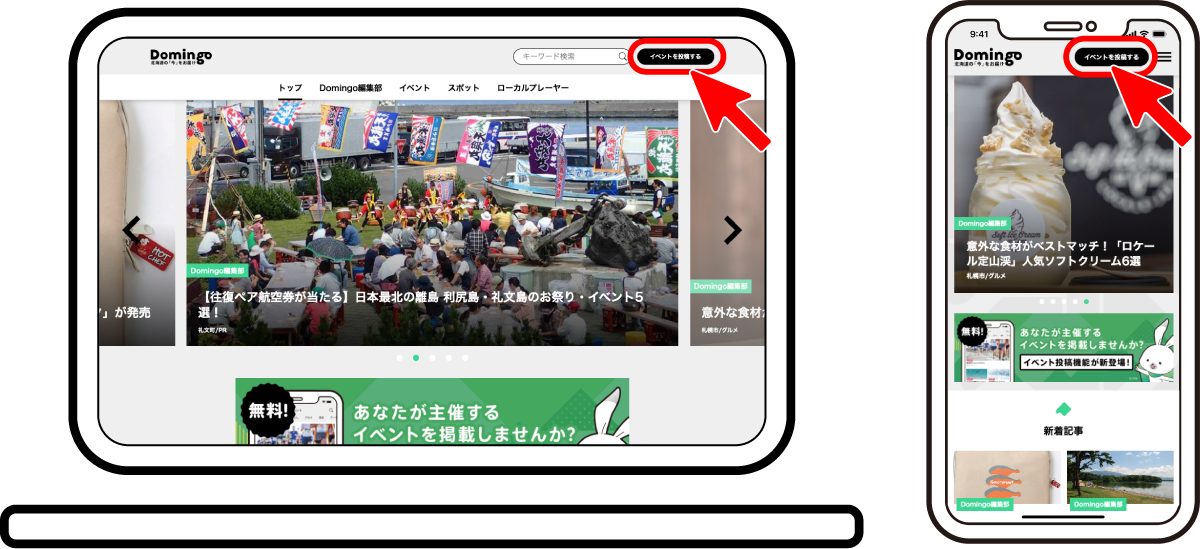
· 이메일 주소 · 비밀번호
를 설정하고 사용자 등록을 수행합니다. 등록이 끝나면 설정한 이메일 주소로 승인 확인 이메일이 전송됩니다. 메일 본문의 URL에 액세스하면 사용자 등록이 완료됩니다. ※보다 자세한 등록 방법을 확인하고 싶은 경우는 「이벤트 투고 기능」사용법 완전 가이드 를 읽어 주세요.
Step2:마이 페이지에서 「이벤트 신규 작성」을 클릭해, 「주최자의 신규 작성」을 실시한다
Domingo 웹 사이트의 내 페이지에 나타나는 새 이벤트 만들기를 클릭하십시오.
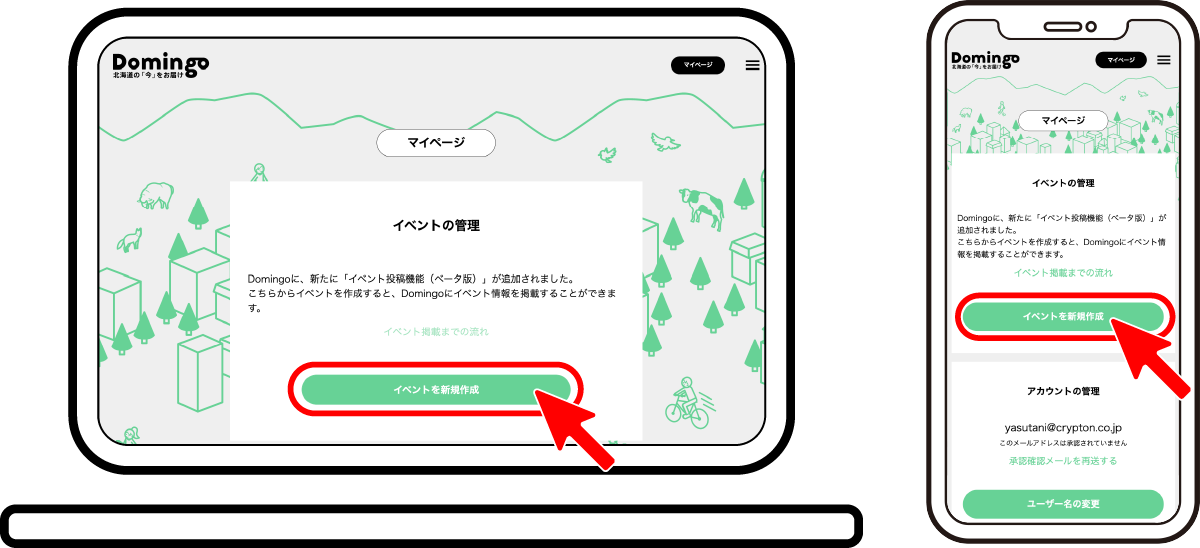
첫 이벤트 게재의 경우는 주최자의 신규 작성이 필요하므로, 「주최자의 신규 작성」으로 진행해 주세요.
・주최자명(필수) · 문의 전화 번호 (선택 사항) · 문의 메일 주소 (선택 사항) · 문의 양식 URL (선택 사항)
를 설정하고 '주최자 등록'을 클릭하면 주최자 작성이 완료됩니다. ※보다 자세한 등록 방법은 「이벤트 투고 기능」사용법 완전 가이드 를 읽어 주세요.
Step3:『이벤트의 신규 작성』에서 이벤트 정보를 입력한다
Step2의 「주최자의 신규 등록」이 완료하면, 그대로 「이벤트의 신규 작성」화면으로 이행하므로, 이벤트 정보를 입력해 주세요.
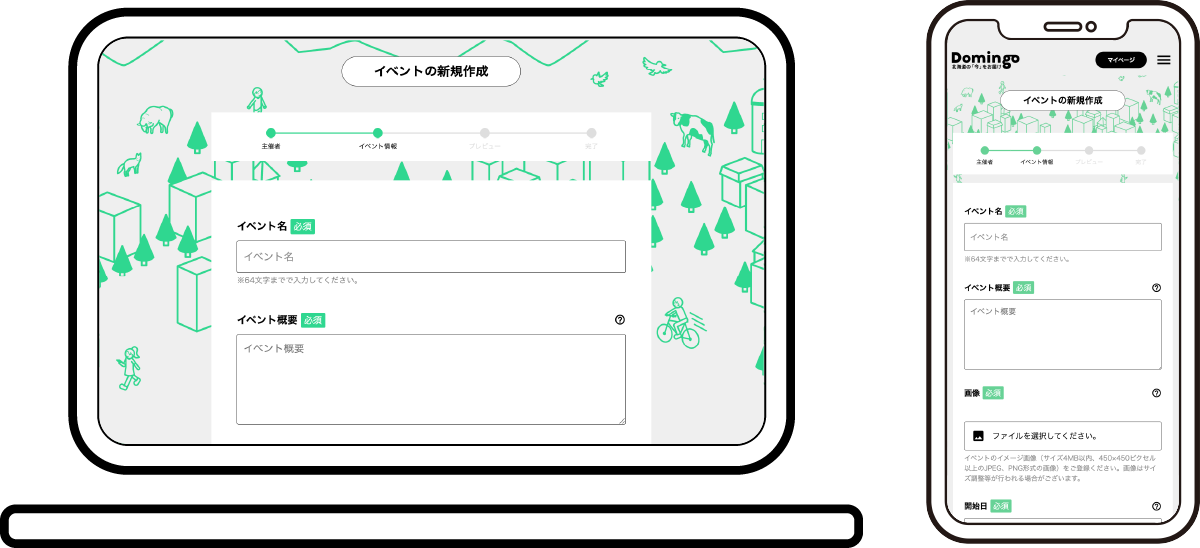
「미리 보기」로 내용을 확인해, 문제 없으면 「작성을 완료한다」를 클릭하면 이벤트 페이지의 완성입니다!
※보다 자세한 등록 방법을 확인하고 싶은 경우는 「이벤트 투고 기능」사용법 완전 가이드 를 읽어 주세요.
Domingo에서 이벤트 페이지를 공개하면 이런 기회가!
Domingo의 '이벤트 게시 기능'에서 이벤트 페이지를 공개하면 이벤트 정보가 확산될 기회가 펼쳐집니다.
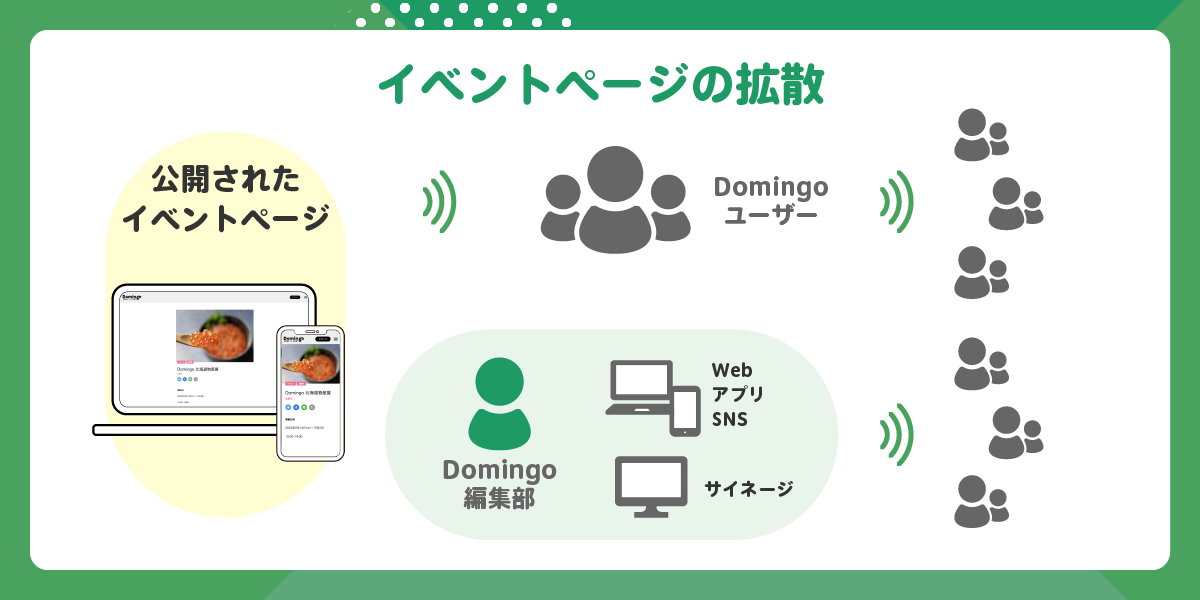
이벤트 페이지가 Domingo 유저의 눈에 접하는 것은 물론, Domingo 편집부가 웹 사이트나 앱의 기사, Domingo 공식 SNS로 당신의 이벤트를 소개하는 일도! 또, Domingo가 제휴하는 도내 각지의 사이니지로 표시될 가능성도 있습니다.
Domingo에서는 이벤트뿐만 아니라 운영하는 장소의 정보도 등록 할 수 있습니다! 꼭 페이지를 게시하여 여러분의 활동을 여러분에게 보내세요!
※보다 자세한 등록 방법은 「이벤트 투고 기능」사용법 완전 가이드 를 읽어 주세요.
最近のお知らせ
-
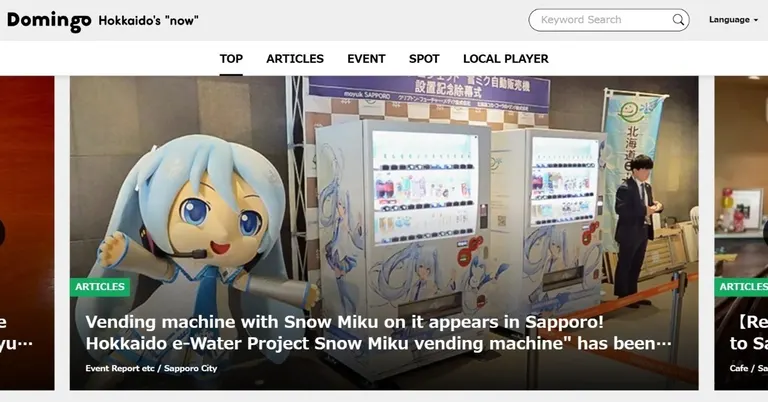
北海道の魅力を紹介するメディア・プラットフォーム「Domingo」が多言語版を公開!海外観光客への北海道の魅力発信を強化
2024.11.07
-

6月22日(土)23日(日)開催『洞爺湖マンガアニメフェスタ』にDomingoが出展!洞爺湖「越後屋」さんのお土産セットが当たる抽選会を実施
2024.06.14
-
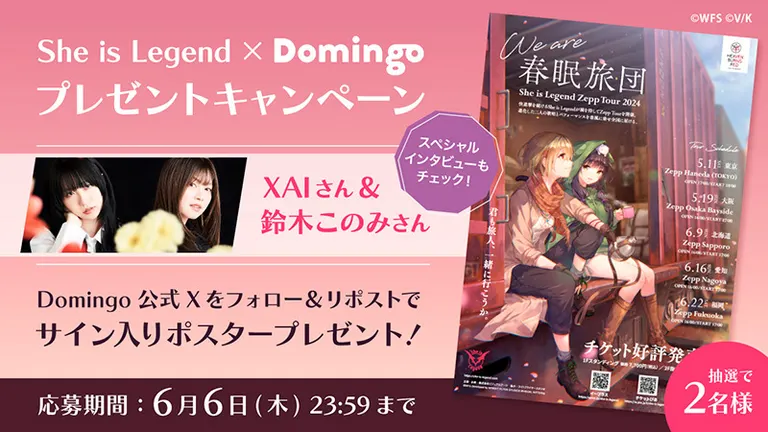
She is Legend × Domingo プレゼントキャンペーン応募規約
2024.05.30
-

「北海道どさんこプラザ 町田店」に 北海道の魅力を紹介するデジタルサイネージが新登場!
2024.03.06
-

「どこ行く?ラビット・ユキネの北海道おでかけ情報」が新たに札幌PARCOビジョンでも放映スタート!
2024.01.18



